Муаллиф:
Janice Evans
Санаи Таъсис:
25 Июл 2021
Навсозӣ:
1 Июл 2024

Мундариҷа
- Қадамҳо
- Усули 1 аз 4: 7-Zip (Windows)
- Усули 2 аз 4: WinZip (Windows)
- Усули 3 аз 4: Unarchiver (Mac OS X)
- Усули 4 аз 4: iZip (мобилӣ)
- Маслиҳатҳо
Агар шумо бо файле бо тамдиди ".7z" дучор оед ва чӣ тавр кушодани онро намедонед, ин мақола барои шумо муфид хоҳад буд. "7z" ё "7-Zip" бойгонии як ё якчанд файлҳо дар як шакли фишурдашуда мебошанд. Барои аз архив хориҷ кардани ин файлҳо, шумо бояд барномаи архивро насб кунед. Ин барномаҳоро одатан дар ҳама гуна системаи амалиётӣ (аз ҷумла iOS ва Android) ройгон насб кардан мумкин аст. Ин мақола ба шумо нишон медиҳад, ки чӣ гуна кушодани файлҳои 7z бо истифодаи iZip дар дастгоҳи мобилӣ, бо истифода аз 7-Zip ё WinZip дар компютери Windows ва истифодаи Unarchiver дар Mac OS X.
Қадамҳо
Усули 1 аз 4: 7-Zip (Windows)
 1 Ба Вебсайти 7-Zip. Азбаски файлҳои 7z бойгонии фишурдашуда мебошанд, мундариҷаи онҳоро то он даме, ки файлҳо аз ҷониби барномаи бойгонӣ хориҷ карда намешаванд, дида намешавад. Бо ёрии барномаи 7-Zip, корбарони Windows метавонанд мундариҷаи бойгониро комилан ройгон бароранд.
1 Ба Вебсайти 7-Zip. Азбаски файлҳои 7z бойгонии фишурдашуда мебошанд, мундариҷаи онҳоро то он даме, ки файлҳо аз ҷониби барномаи бойгонӣ хориҷ карда намешаванд, дида намешавад. Бо ёрии барномаи 7-Zip, корбарони Windows метавонанд мундариҷаи бойгониро комилан ройгон бароранд. - WinZip як барномаи дигари маъмулест, ки озмоиши ройгон дорад. Агар 7-Zip барои шумо кор накунад, кӯшиш кунед, ки WinZip насб кунед.
 2 "Зеркашӣ" -ро дар паҳлӯи файл барои версияи Windows (32-бита ё 64-бита) клик кунед.
2 "Зеркашӣ" -ро дар паҳлӯи файл барои версияи Windows (32-бита ё 64-бита) клик кунед.- Агар шумо иқтидори компютери худро намедонед, клик кунед ⊞ Ғолиб+С.барои оғоз кардани ҷустуҷӯ ва сипас "система" нависед. Дар равзанаи натиҷаҳои ҷустуҷӯ "Система" -ро клик кунед ва пас "Навъи система" -ро пайдо кунед.
 3 Папкаи захиравиро (масалан, Мизи корӣ) муайян кунед ва "Захира" -ро клик кунед.
3 Папкаи захиравиро (масалан, Мизи корӣ) муайян кунед ва "Захира" -ро клик кунед.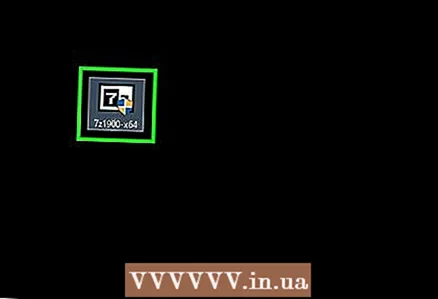 4 Файли 7-Zip.exe-ро ду маротиба клик кунед ва "Кушодан" -ро интихоб кунед. Барои насб кардани 7-Zip дастурҳоро иҷро кунед.
4 Файли 7-Zip.exe-ро ду маротиба клик кунед ва "Кушодан" -ро интихоб кунед. Барои насб кардани 7-Zip дастурҳоро иҷро кунед. - Вақте ки насбкунӣ ба охир мерасад, клик кунед Охирин.
 5 Файли 7z -ро, ки мехоҳед кушодан мехоҳед, ду маротиба клик кунед. Мундариҷаи бойгонӣ дар равзанаи 7-Zip намоиш дода мешавад.
5 Файли 7z -ро, ки мехоҳед кушодан мехоҳед, ду маротиба клик кунед. Мундариҷаи бойгонӣ дар равзанаи 7-Zip намоиш дода мешавад.  6 Пахш кунед Ctrl+А.барои интихоб кардани ҳамаи файлҳо дар бойгонӣ, ва он гоҳ пахш кунед Иқтибос.
6 Пахш кунед Ctrl+А.барои интихоб кардани ҳамаи файлҳо дар бойгонӣ, ва он гоҳ пахш кунед Иқтибос. 7 Тугмаи "..." -ро клик кунед, то ҷузвдони истихроҷи файлҳоро интихоб кунед. Файлҳое, ки аз бойгонии 7z гирифта шудаанд, дар ҷузвдони муайян ҷойгир карда мешаванд.
7 Тугмаи "..." -ро клик кунед, то ҷузвдони истихроҷи файлҳоро интихоб кунед. Файлҳое, ки аз бойгонии 7z гирифта шудаанд, дар ҷузвдони муайян ҷойгир карда мешаванд. - Бо нобаёнӣ, дар феҳристи ҷорӣ папкае бо номи ҳамон файли 7z сохта мешавад.
- Масалан, агар файл Blue.7z ном дошта бошад ва дар мизи корӣ бошад, дар ин ҷо ҷузвдони нав бо номи Blue сохта мешавад.
 8 OK -ро пахш кунед, то файлҳоро ба ҷузвдон кашед. Шумо сатри пешрафти кушодро хоҳед дид. Вақте ки файлҳо истихроҷ карда мешаванд, нишондиҳанда нопадид мешавад. Пас аз он, барои дастрасӣ ба файлҳо ҷузвдонро ду маротиба клик кунед.
8 OK -ро пахш кунед, то файлҳоро ба ҷузвдон кашед. Шумо сатри пешрафти кушодро хоҳед дид. Вақте ки файлҳо истихроҷ карда мешаванд, нишондиҳанда нопадид мешавад. Пас аз он, барои дастрасӣ ба файлҳо ҷузвдонро ду маротиба клик кунед.
Усули 2 аз 4: WinZip (Windows)
 1 Файли 7z -ро ду маротиба клик кунед. Файли 7z бойгонӣ мебошад, ки як ё якчанд файлро ба андозаи хурдтар фишурдааст. Барои дастрасӣ ба онҳо, шумо аввал бояд онҳоро истихроҷ кунед. Баъзе корбарони Windows шояд аллакай WinZip насб карда бошанд, ки қодир аст файлҳои 7z -ро кушояд.
1 Файли 7z -ро ду маротиба клик кунед. Файли 7z бойгонӣ мебошад, ки як ё якчанд файлро ба андозаи хурдтар фишурдааст. Барои дастрасӣ ба онҳо, шумо аввал бояд онҳоро истихроҷ кунед. Баъзе корбарони Windows шояд аллакай WinZip насб карда бошанд, ки қодир аст файлҳои 7z -ро кушояд. - Агар ду маротиба клик кардани файли 7z бойгониро боз накунад, қадамҳои минбаъдаро барои зеркашии версияи озмоишии WinZip идома диҳед.
- Алтернативаи ройгон барои корбарони Windows 7-Zip аст.
 2 Саҳифаро кушоед http://www.winzip.com/win/ru/. Арзиши барнома аз 2,251 то 3,755 рубл аст (нарх аз версия вобаста аст), аммо корбарон метавонанд ин барномаро дар давоми 30 рӯзи озмоишӣ насб кунанд ва истифода баранд.
2 Саҳифаро кушоед http://www.winzip.com/win/ru/. Арзиши барнома аз 2,251 то 3,755 рубл аст (нарх аз версия вобаста аст), аммо корбарон метавонанд ин барномаро дар давоми 30 рӯзи озмоишӣ насб кунанд ва истифода баранд.  3 "Бепул санҷед" -ро клик кунед ва пас файли насбро дар папкаи "Боргириҳо" захира кунед.
3 "Бепул санҷед" -ро клик кунед ва пас файли насбро дар папкаи "Боргириҳо" захира кунед. 4 Файли насбкуниро ду маротиба клик кунед ва баъд "Ҳа" -ро клик кунед. Барнома дар компютери шумо насб карда мешавад.
4 Файли насбкуниро ду маротиба клик кунед ва баъд "Ҳа" -ро клик кунед. Барнома дар компютери шумо насб карда мешавад.  5 Файли .7z -ро ду маротиба клик кунед. Мундариҷаи бойгонӣ дар равзанаи WinZip пайдо мешавад.
5 Файли .7z -ро ду маротиба клик кунед. Мундариҷаи бойгонӣ дар равзанаи WinZip пайдо мешавад.  6 Пахш кунед Ctrl+А.барои равшан кардани ҳама файлҳо ва ҷузвдонҳо дар бойгонӣ.
6 Пахш кунед Ctrl+А.барои равшан кардани ҳама файлҳо ва ҷузвдонҳо дар бойгонӣ. 7 Тугмачаи "Гузоштан ба:" -ро клик кунед».
7 Тугмачаи "Гузоштан ба:" -ро клик кунед».  8 Дар куҷо кушодани файлҳоро ба компютери худ ё абр интихоб кунед ва ҷузвдони таъинотро муайян кунед. Бо нобаёнӣ, барнома папкаи наверо бо номи ҳамон бойгонӣ эҷод мекунад.
8 Дар куҷо кушодани файлҳоро ба компютери худ ё абр интихоб кунед ва ҷузвдони таъинотро муайян кунед. Бо нобаёнӣ, барнома папкаи наверо бо номи ҳамон бойгонӣ эҷод мекунад.  9 Барои захира кардани мундариҷаи файли 7z ба ҷузвдон Unzip -ро клик кунед. Ҳоло шумо метавонед файлҳоеро кушоед, ки дар бойгонии 7z фишурда шудаанд.
9 Барои захира кардани мундариҷаи файли 7z ба ҷузвдон Unzip -ро клик кунед. Ҳоло шумо метавонед файлҳоеро кушоед, ки дар бойгонии 7z фишурда шудаанд.
Усули 3 аз 4: Unarchiver (Mac OS X)
 1 Дӯкони App -ро дар Mac -и худ оғоз кунед. Барои дастрасӣ ба файлҳое, ки дар бойгонии 7z мавҷуданд, шумо бояд барномаи истихроҷи онҳоро насб кунед. Unarchiver як барномаи маъмул барои корбарони Mac мебошад, ки онро аз Дӯкони App зеркашӣ ва насб кардан мумкин аст.
1 Дӯкони App -ро дар Mac -и худ оғоз кунед. Барои дастрасӣ ба файлҳое, ки дар бойгонии 7z мавҷуданд, шумо бояд барномаи истихроҷи онҳоро насб кунед. Unarchiver як барномаи маъмул барои корбарони Mac мебошад, ки онро аз Дӯкони App зеркашӣ ва насб кардан мумкин аст.  2 Дар қуттии ҷустуҷӯ дар болои Дӯкони App "Unarchiver" -ро ворид кунед ва пас барномаеро, ки дар натиҷаҳои ҷустуҷӯ пайдо мешавад, интихоб кунед.
2 Дар қуттии ҷустуҷӯ дар болои Дӯкони App "Unarchiver" -ро ворид кунед ва пас барномаеро, ки дар натиҷаҳои ҷустуҷӯ пайдо мешавад, интихоб кунед.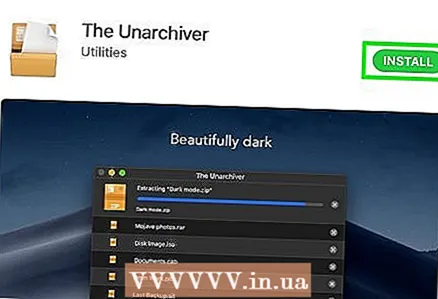 3 Зеркашӣ ва пас насбро клик кунед.
3 Зеркашӣ ва пас насбро клик кунед. 4 Барои насб кардани "Unarchiver" дар компютери худ дастурҳои дар экран бударо иҷро кунед.
4 Барои насб кардани "Unarchiver" дар компютери худ дастурҳои дар экран бударо иҷро кунед. 5 Барномаро ҳангоми насб кардан иҷро кунед. Дар экран рӯйхати иттиҳодияҳои файлӣ пайдо мешавад.
5 Барномаро ҳангоми насб кардан иҷро кунед. Дар экран рӯйхати иттиҳодияҳои файлӣ пайдо мешавад.  6 Аз рӯйхати "Форматҳои файл" "бойгонии 7-Zip" -ро интихоб кунед. Ин ба барнома мегӯяд, ки дар оянда файлҳоро бо тамдиди .7z эътироф ва кушояд.
6 Аз рӯйхати "Форматҳои файл" "бойгонии 7-Zip" -ро интихоб кунед. Ин ба барнома мегӯяд, ки дар оянда файлҳоро бо тамдиди .7z эътироф ва кушояд.  7 Ба ҷадвали истихроҷ равед.
7 Ба ҷадвали истихроҷ равед. 8 Дар менюи афтанда "Папкаи таъинотро дархост кунед" -ро интихоб кунед. Ин хосият ба шумо имкон медиҳад, ки макони истихроҷи файлҳоро интихоб кунед.
8 Дар менюи афтанда "Папкаи таъинотро дархост кунед" -ро интихоб кунед. Ин хосият ба шумо имкон медиҳад, ки макони истихроҷи файлҳоро интихоб кунед.  9 Файли 7z -ро, ки мехоҳед кушодан мехоҳед, ду маротиба клик кунед. Аз шумо хоҳиш карда мешавад, ки ҷузвдонеро, ки файлҳо истихроҷ карда мешаванд, муайян кунед.
9 Файли 7z -ро, ки мехоҳед кушодан мехоҳед, ду маротиба клик кунед. Аз шумо хоҳиш карда мешавад, ки ҷузвдонеро, ки файлҳо истихроҷ карда мешаванд, муайян кунед.  10 Ҷузвдонеро, ки файлҳои бойгонишуда захира карда мешаванд, муайян кунед ва клик кунед "Баровардан". Барнома файлҳоро мекушояд ва онҳоро ба ҷузвдони муайян нусхабардорӣ мекунад. Вақте ки сатри пешрафт нопадид мешавад, файлҳоро кушоед.
10 Ҷузвдонеро, ки файлҳои бойгонишуда захира карда мешаванд, муайян кунед ва клик кунед "Баровардан". Барнома файлҳоро мекушояд ва онҳоро ба ҷузвдони муайян нусхабардорӣ мекунад. Вақте ки сатри пешрафт нопадид мешавад, файлҳоро кушоед.
Усули 4 аз 4: iZip (мобилӣ)
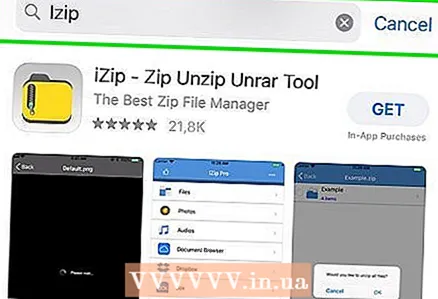 1 Дар App Store ё Play Store барномаи iZip -ро ҷустуҷӯ кунед. Файли 7z бойгонии фишурдашуда мебошад, ки дорои як ё якчанд файл мебошад. Барои дастрасӣ ба файлҳои бойгонӣ, ба шумо барномае лозим аст, ки онҳоро истихроҷ кунад. Барномаи тавсияшудаи ройгон барои кор бо ин навъи мушаххас барномаи iZip мебошад.
1 Дар App Store ё Play Store барномаи iZip -ро ҷустуҷӯ кунед. Файли 7z бойгонии фишурдашуда мебошад, ки дорои як ё якчанд файл мебошад. Барои дастрасӣ ба файлҳои бойгонӣ, ба шумо барномае лозим аст, ки онҳоро истихроҷ кунад. Барномаи тавсияшудаи ройгон барои кор бо ин навъи мушаххас барномаи iZip мебошад.  2 Зеркашӣ ё насбро клик кунед. Барнома дар дастгоҳи шумо зеркашӣ ва насб карда мешавад.
2 Зеркашӣ ё насбро клик кунед. Барнома дар дастгоҳи шумо зеркашӣ ва насб карда мешавад.  3 Барои оғози барнома тасвири iZip -ро клик кунед.
3 Барои оғози барнома тасвири iZip -ро клик кунед. 4 Барои ҷойгир кардани файли .7z файлҳои маҳаллиро клик кунед. Агар файли 7z дар абр бошад, имконоти "iCloud Drive" ё "Google Drive" -ро интихоб кунед.
4 Барои ҷойгир кардани файли .7z файлҳои маҳаллиро клик кунед. Агар файли 7z дар абр бошад, имконоти "iCloud Drive" ё "Google Drive" -ро интихоб кунед.  5 Номи файлро нигоҳ доред 7z. Файлро клик кунед ва озод накунед, то даме ки шумо майдонеро бо матни зерин бинед: "Оё шумо мехоҳед ҳамаи файлҳоро кушоед?" (Оё шумо мехоҳед ҳамаи файлҳоро истихроҷ кунед?).
5 Номи файлро нигоҳ доред 7z. Файлро клик кунед ва озод накунед, то даме ки шумо майдонеро бо матни зерин бинед: "Оё шумо мехоҳед ҳамаи файлҳоро кушоед?" (Оё шумо мехоҳед ҳамаи файлҳоро истихроҷ кунед?).  6 OK ро пахш кунед. Мундариҷаи файли 7z ба ҷузвдон бо ҳамон ном бароварда мешавад.
6 OK ро пахш кунед. Мундариҷаи файли 7z ба ҷузвдон бо ҳамон ном бароварда мешавад. - Вақте ки панели пешрафт нопадид мешавад, файлҳои дохили барномаро клик кунед ё ба ҷузвдоне, ки онҳо ҷойгиранд, гузаред.
Маслиҳатҳо
- Файли 7z метавонад аз ҷузвдоне, ки пас аз раванди истихроҷ сохта шудааст, хурдтар бошад. Бояд чунин бошад. Одамон файлҳоро дар ин формат фишурда, барои сохтани як файли хурдтаре, ки ҳаракат кардан осонтар аст.
- Аксар барномаҳое, ки метавонанд файлҳои 7z -ро кушоянд, онҳоро эҷод карда метавонанд.



